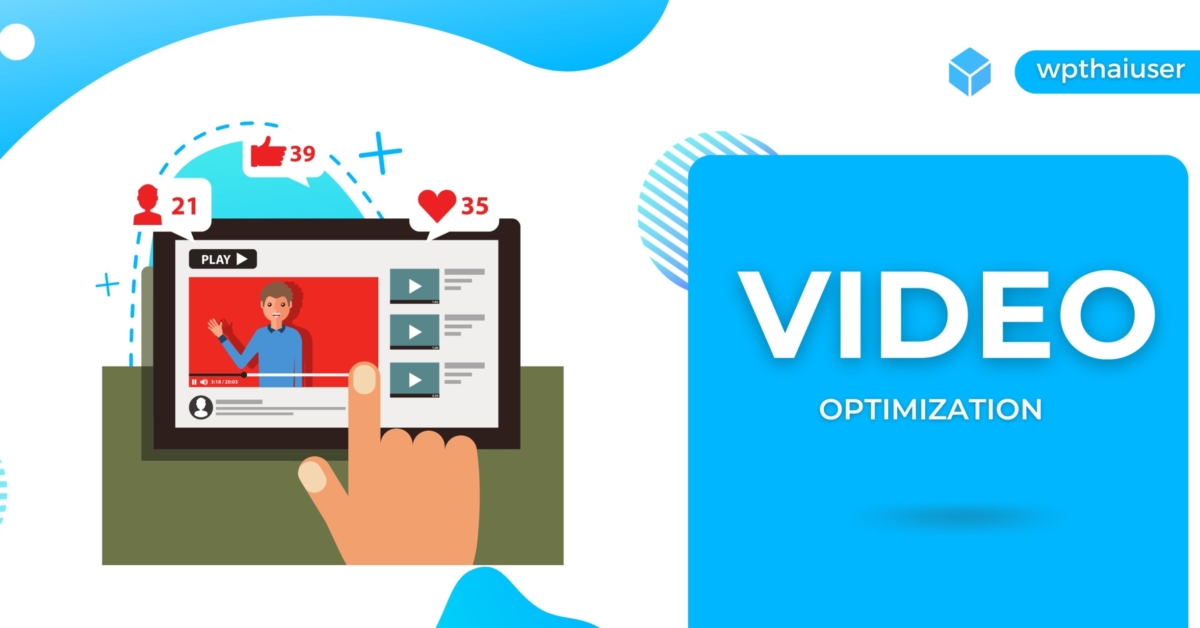
สำหรับการปรับแต่งค่าต่าง ๆ หรือการ Setting Video บน WordPress ก็มีความสำคัญไม่แพ้รูปภาพเช่นกัน เป็นตัวเสริมในเรื่องของ Sitemap สำหรับวีดีโอโดยเฉพาะ โดยการทำ Schema Markup ให้แสดงข้อมูลต่าง ๆ ของวีดีโอใน WordPress ได้มากขึ้น โดยไม่ต้องเปิดค้นหาข้อมูลเพิ่มเติมจากแหล่งอื่น ๆ
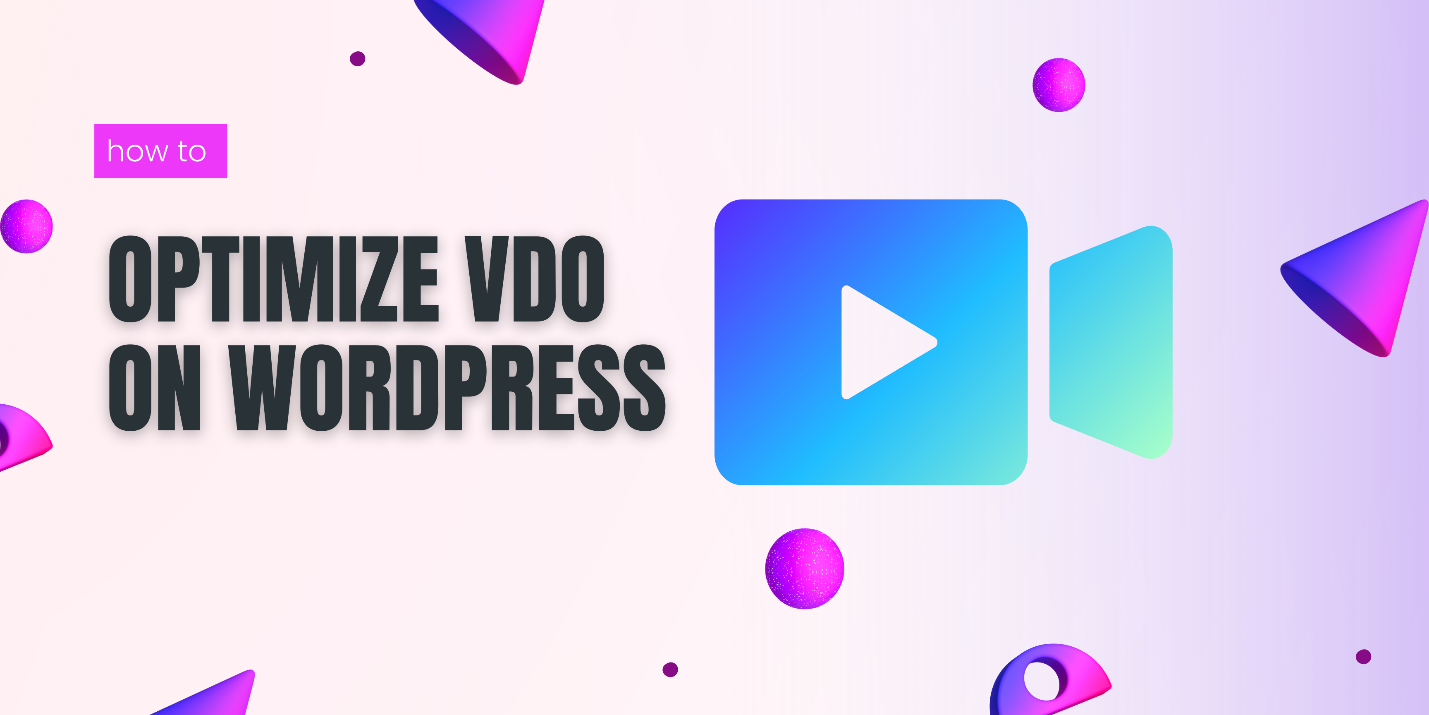
ทำไมจึงต้องปรับแต่ง VDO บน WordPress
เมื่อวีดีโอถูกปรับแต่งอย่างเหมาะสม ผลการค้นหาวิดีโออาจทำให้เห็นอันดับได้ชัดเจนมากขึ้นได้ เมื่ออ่านมาถึงขั้นนี้แล้วเรามาดูวิธีการปรับแต่งวิดีโอให้เหมาะสำหรับเว็บไซต์กันคุณสามารถใช้ขั้นตอนด้านล่างเพื่อเป็นแนวทางได้
ฝากใจไว้กับ YouTube( Video Hosting Service)
การอัพโหลดวีดีโอไปยังช่องทางที่ 3 นั้นเป็นการประหยัดพื้นที่โฮสได้ดีมาก ๆ และเป็นวิธีที่ใครๆ ก็เลือกใช้ ประสบการณ์ของเรากับ WordPress สอนให้รู้ว่า การใช้บริการโฮสติ้งวิดีโอจาก Third Party ดีกว่าการอัพวิดีโอตรงๆ ขึ้นไปยังเว็บของคุณเองอย่างแน่นอน
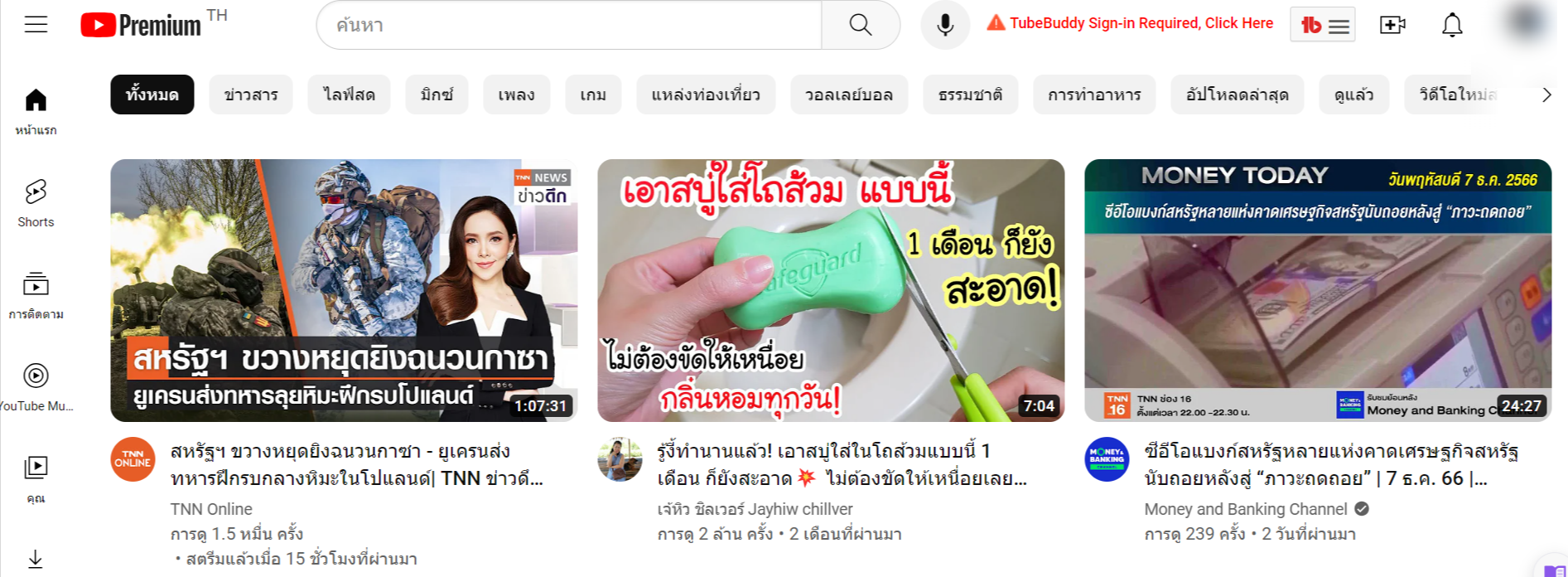
เมื่ออัพวีดีโอแล้ว หลังจากนั้นคุณสามารถฝังวิดีโอในเว็บไซต์ WordPress ของคุณได้อย่างง่ายดายโดยใช้บล็อกวิดีโอและ URL
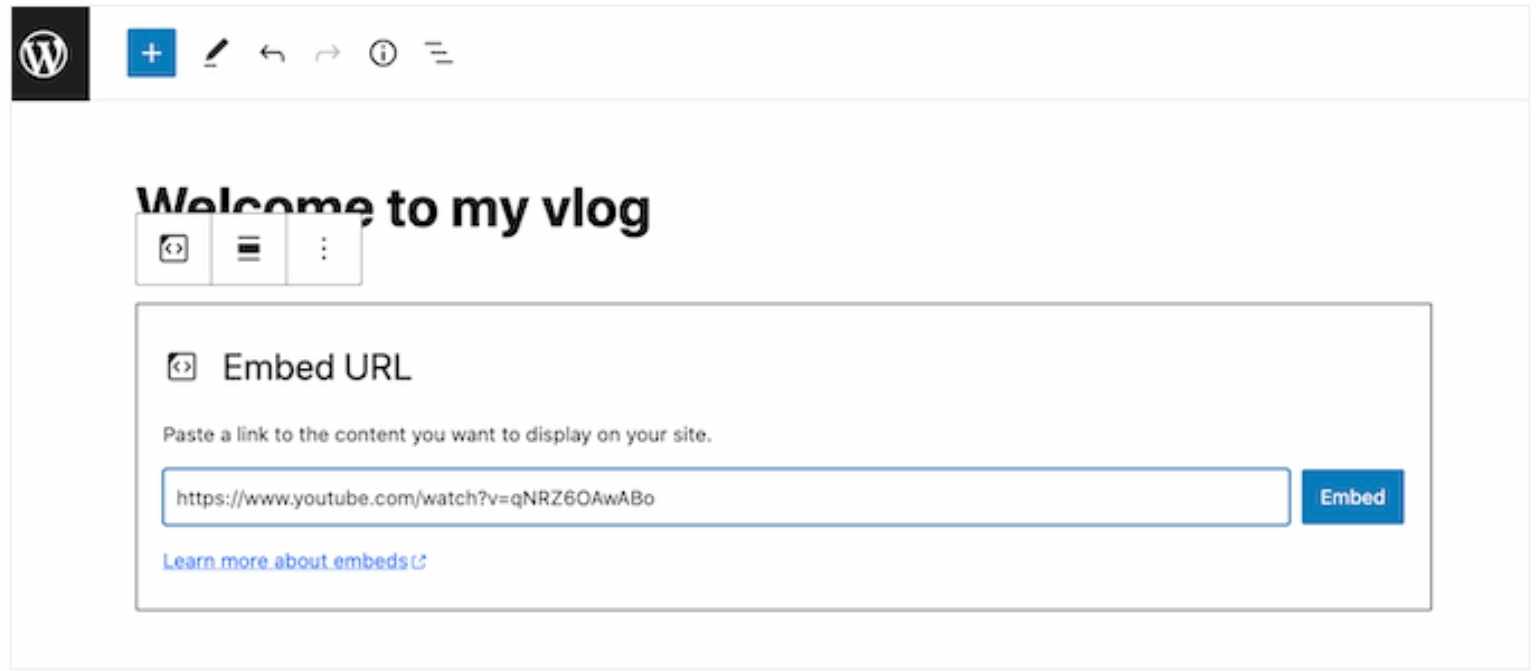
รูปภาพจะต้องถูกบีบอัดก่อนที่คุณจะอัปโหลดไปยัง WordPress และวิดีโอก็เช่นเดียวกัน การบีบอัดเป็นวิธีที่ง่ายและรวดเร็วในการลดขนาดไฟล์เพื่อไม่ให้ความเร็วหน้าของคุณช้าลง แต่แม้ว่าอาจทําให้ขนาดไฟล์เล็กลง แต่ก็ลดคุณภาพวิดีโอของคุณออกไปด้วยเช่นกัน
ดังนั้นพยายามมองหาซอฟต์แวร์เพื่อบีบอัดวิดีโอที่จะทำให้คงคุณภาพไว้ให้ได้มากที่สุด ผมขอแนะนำเว็บไซต์ https://www.veed.io
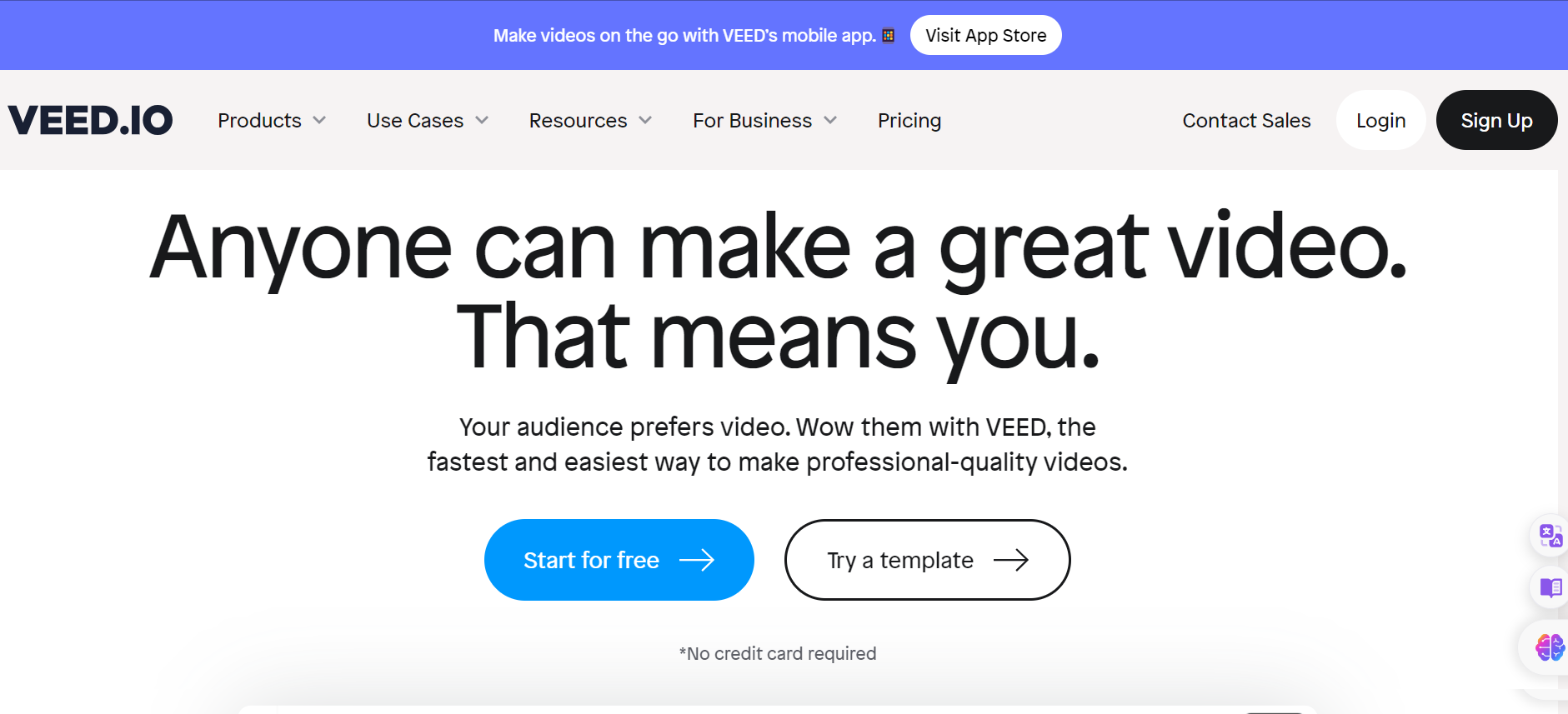
แพลตฟอร์มฟรีนี้มาพร้อมกับการตั้งค่าการบีบอัดขั้นพื้นฐานและไม่เพิ่มลายน้ำ(เฉพาะตัวเสียเงิน) สิ่งที่คุณต้องทําคืออัปโหลดวิดีโอของคุณไปยังเครื่องมือนี้และเลือกคุณภาพและความละเอียดของวิดีโอให้อยู่ในระดับกลาง ก่อนที่จะดาวนโหลดไปใช้งานจริง ๆ
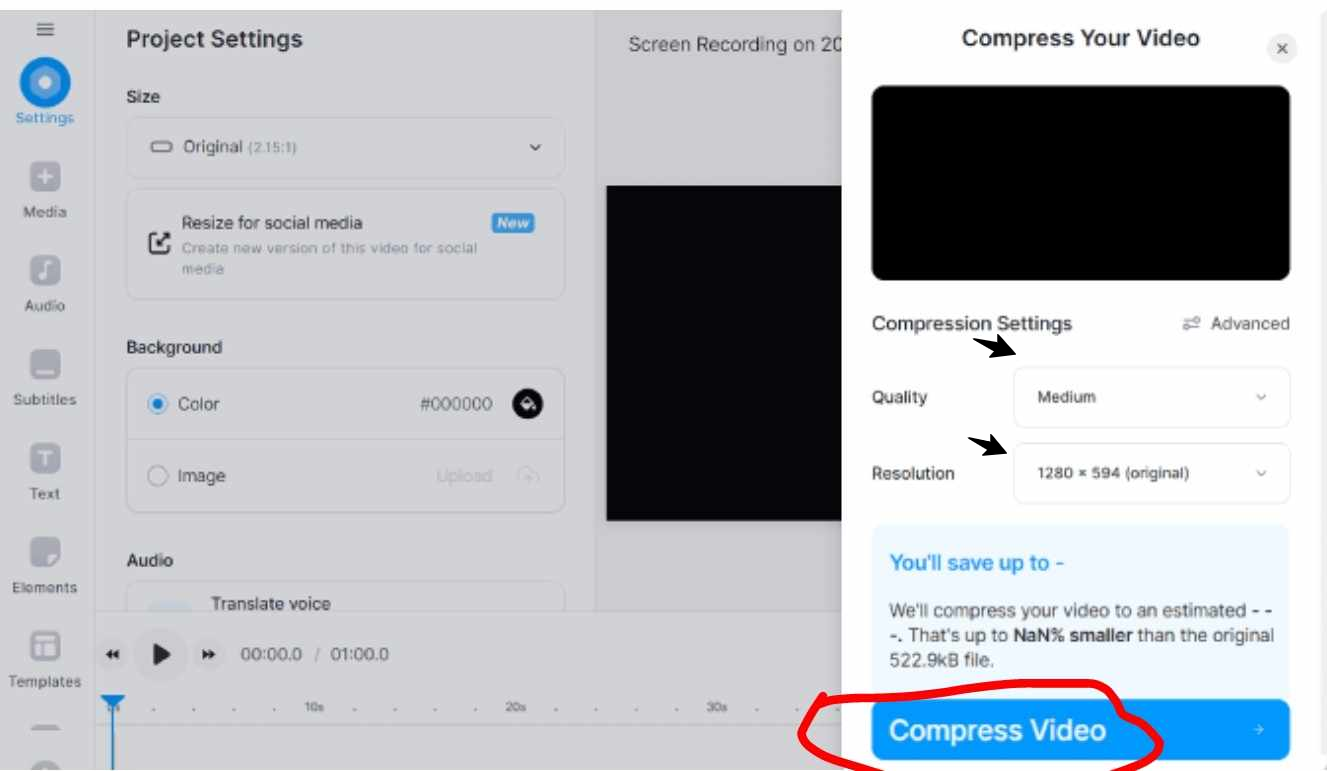
ตั้งค่าแผนผังเว็บไซต์และ Schema Markup
การลดขนาดและคุณภาพของไฟล์วิดีโอเป็นเพียงส่วนหนึ่งของการเพิ่มประสิทธิภาพวิดีโอ หากคุณต้องการให้วิดีโอของคุณปรากฏในหน้าผลการค้นหาของเครื่องมือค้นหา (SERP) คุณต้องช่วยให้ Google เข้าใจและจัดทําดัชนีเนื้อหาของคุณอย่างมีประสิทธิภาพก่อนนะครับ
วิธีหนึ่งในการทําได้ง่าย ๆ นั่นคือการใช้ปลั๊กอิน All in One SEO สําหรับ WordPress (AIOSEO) เป็นปลั๊กอิน WordPress SEO ที่ดีที่สุดที่สามารถช่วยให้คุณเพิ่มประสิทธิภาพเนื้อหาและตรวจสอบประสิทธิภาพของเว็บไซต์ของคุณได้อย่างง่ายดาย ก่อนนำไปใช้งานอย่าลืม ACTIVATE LUGIN ก่อนนะครับ
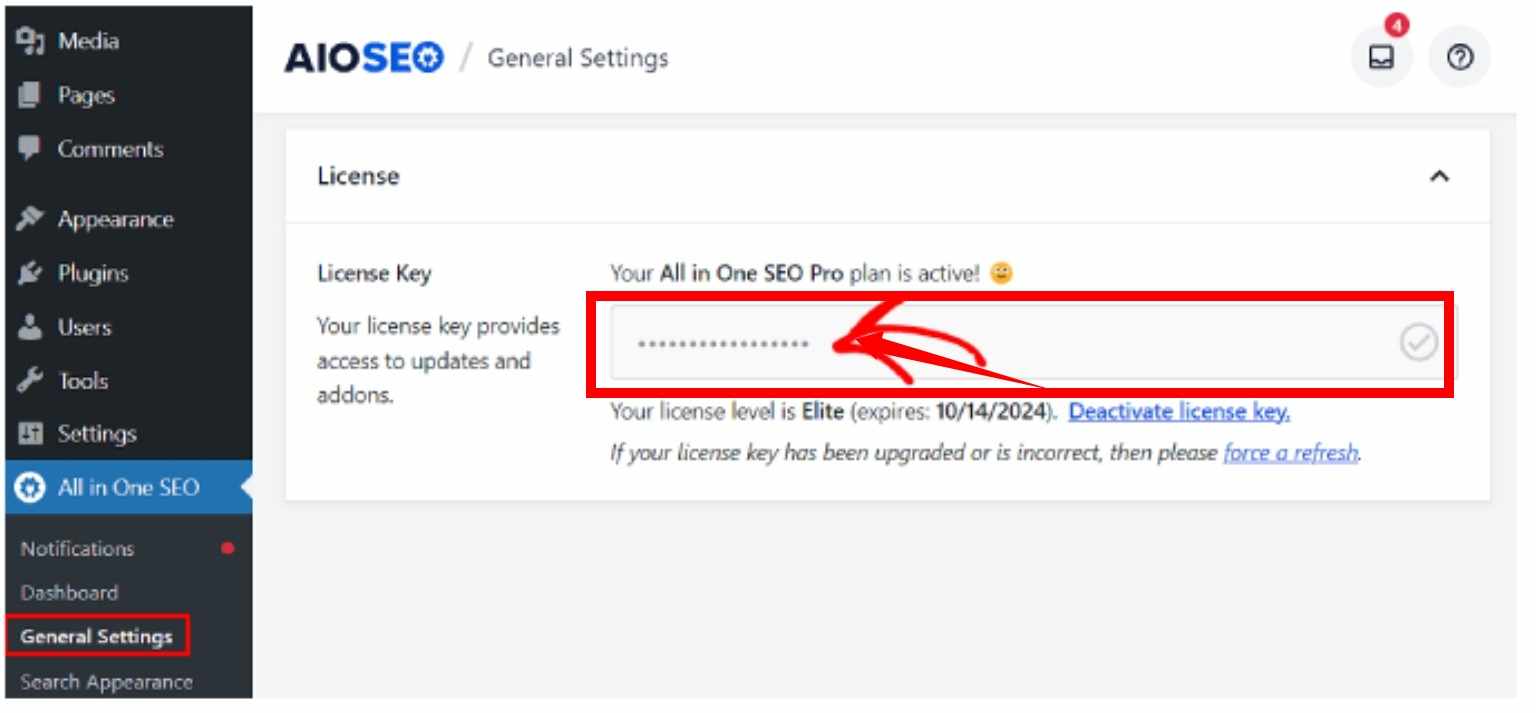
ในการกําหนดค่ามาร์กอัปสคีมาวิดีโอบน AIOSEO เพียงไปที่โพสต์ WordPress หรือหน้าที่ฝังวิดีโอของคุณและเปิดตัวแก้ไขบล็อก WordPress หลังจากนั้นเลื่อนลงไปที่การตั้งค่า AIOSEO และไปที่แท็บ ‘Schema’ จากนั้นคลิก ‘Generate Schema . ‘
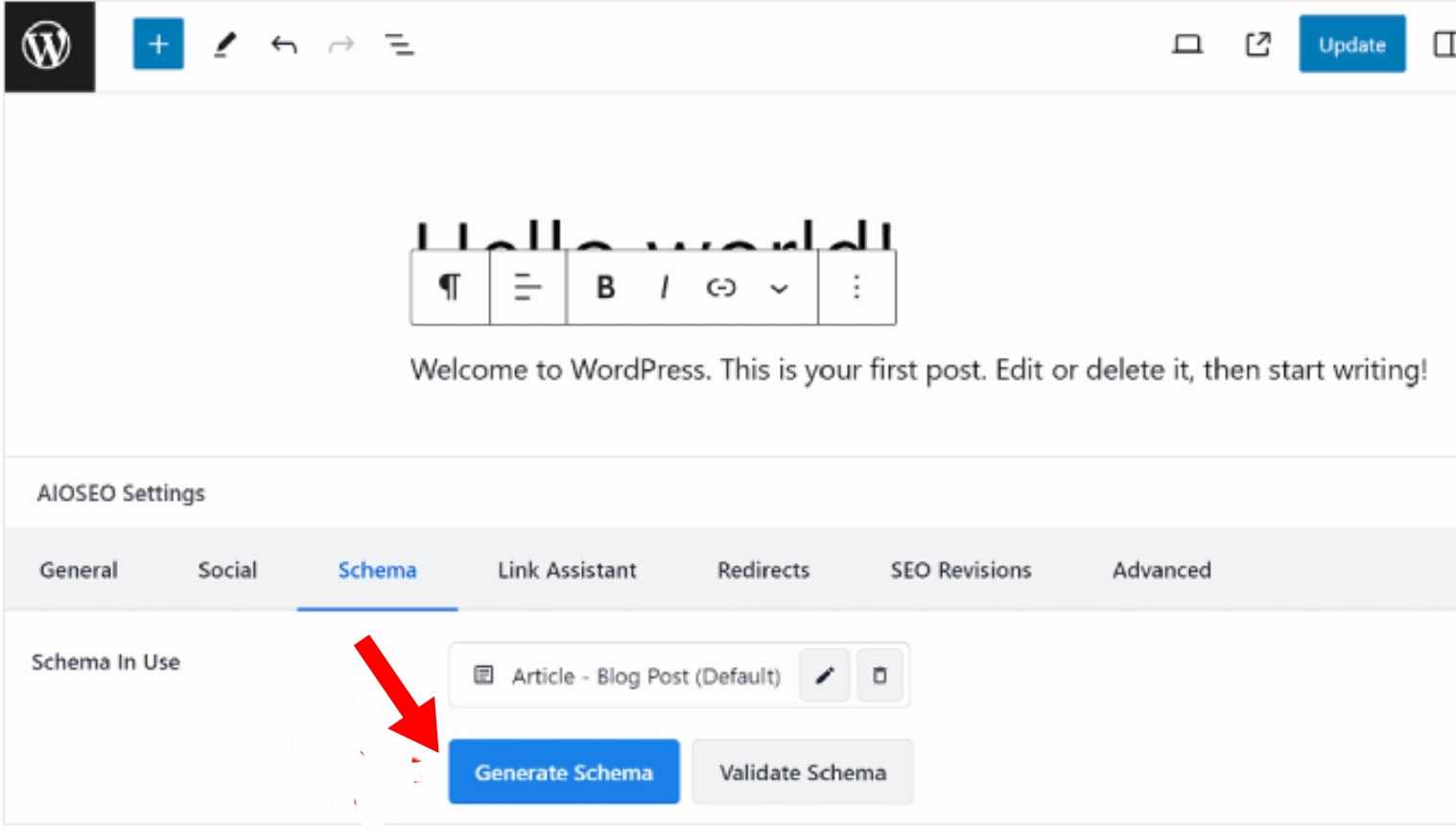
ตอนนี้ป๊อปอัป Schema Generator จะปรากฏขึ้น ในแท็บแคตตาล็อกสคีมา ให้มองหาเทมเพลตสคีมา “Video”
คลิกปุ่ม “+” ถัดจากเทมเพลตวิดีโอได้เลย
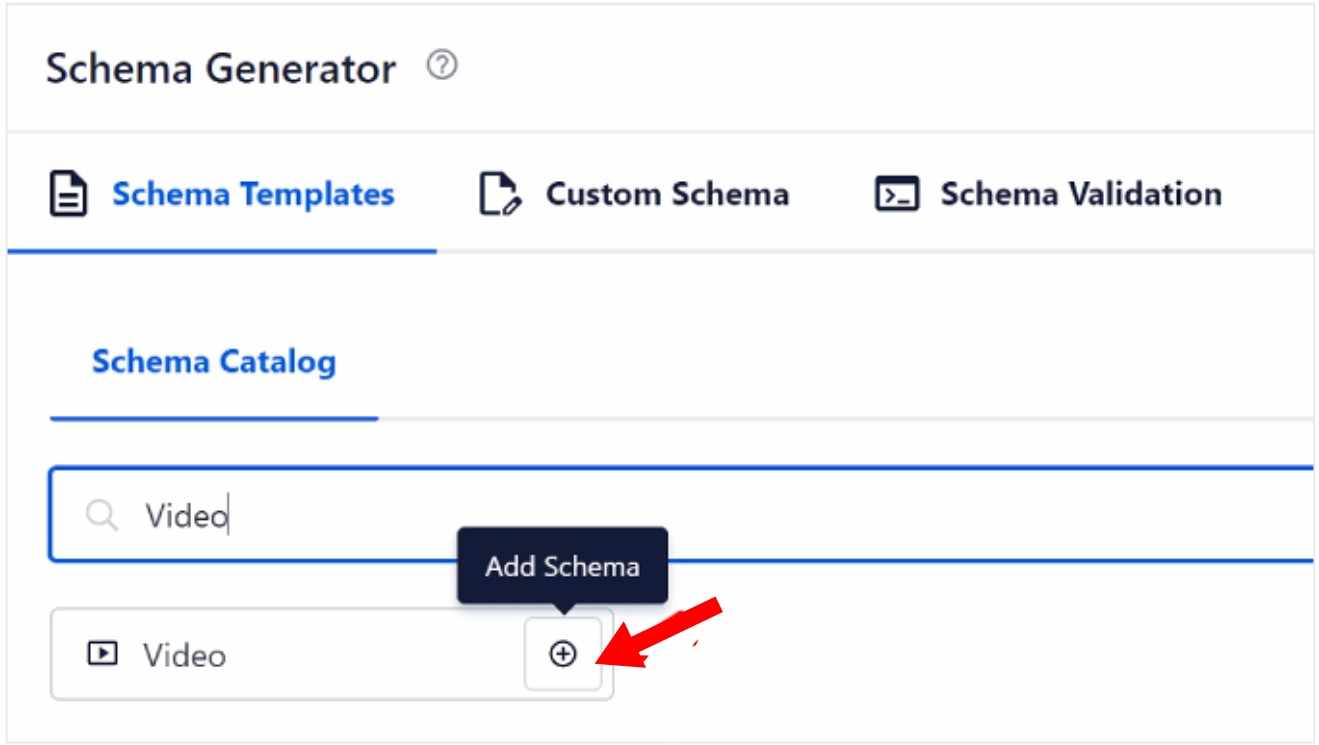
นี่คือ URL ฝังของวิดีโอที่ถูกต้องนะครับ เราต้องเข้าไปใน Code Html ของโพสนั้นๆ ที่เรานำวีดีโอไปวาง แล้ว Copy โค้ดนี้มา ตัวอย่างในรูปภาพ
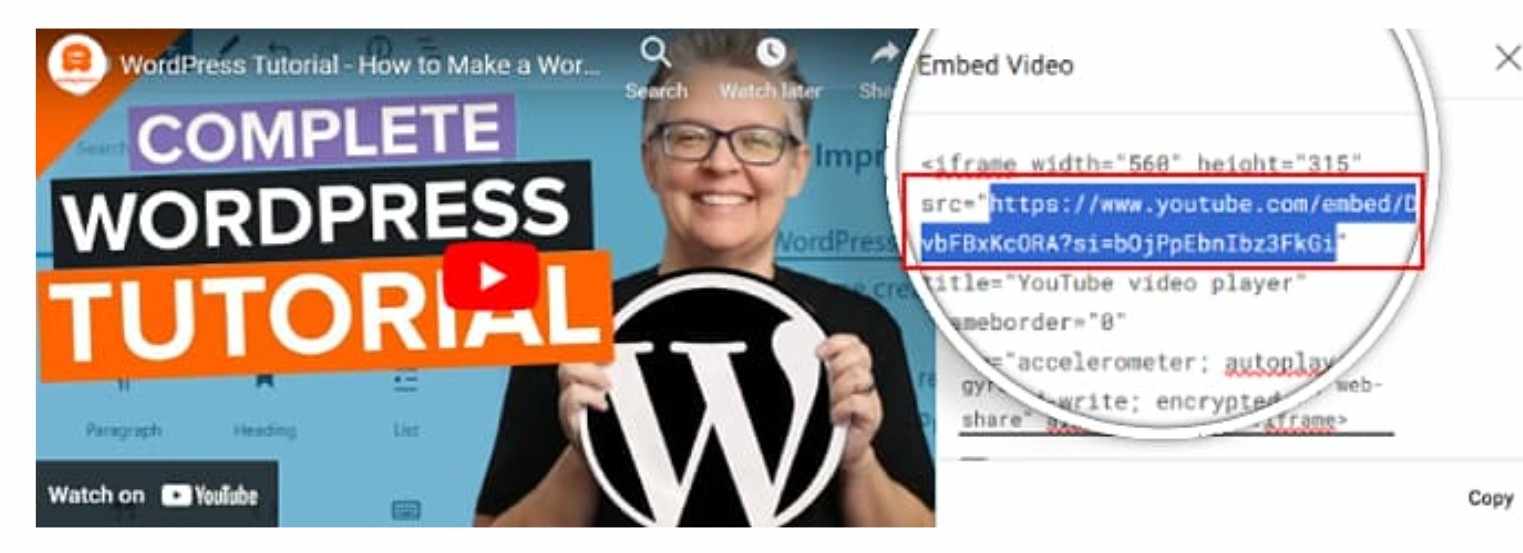
หลังจากนั้น ให้คัดลอกวาง URL นี้กลับเข้าไปใน Video Schema Generator ของ AIOSEO สำหรับ URL รูปขนาดย่อ คุณสามารถคัดลอกวาง URL รูปภาพของคุณลงในช่องหรืออัปโหลดรูปภาพใหม่ได้ตามต้องการ ส่วนใหญ่รูปภาพจะลงท้ายด้วย .jpg
เมื่อการตั้งค่าทั้งหมดดีแล้ว เพียงคลิกปุ่ม “Add Schema”
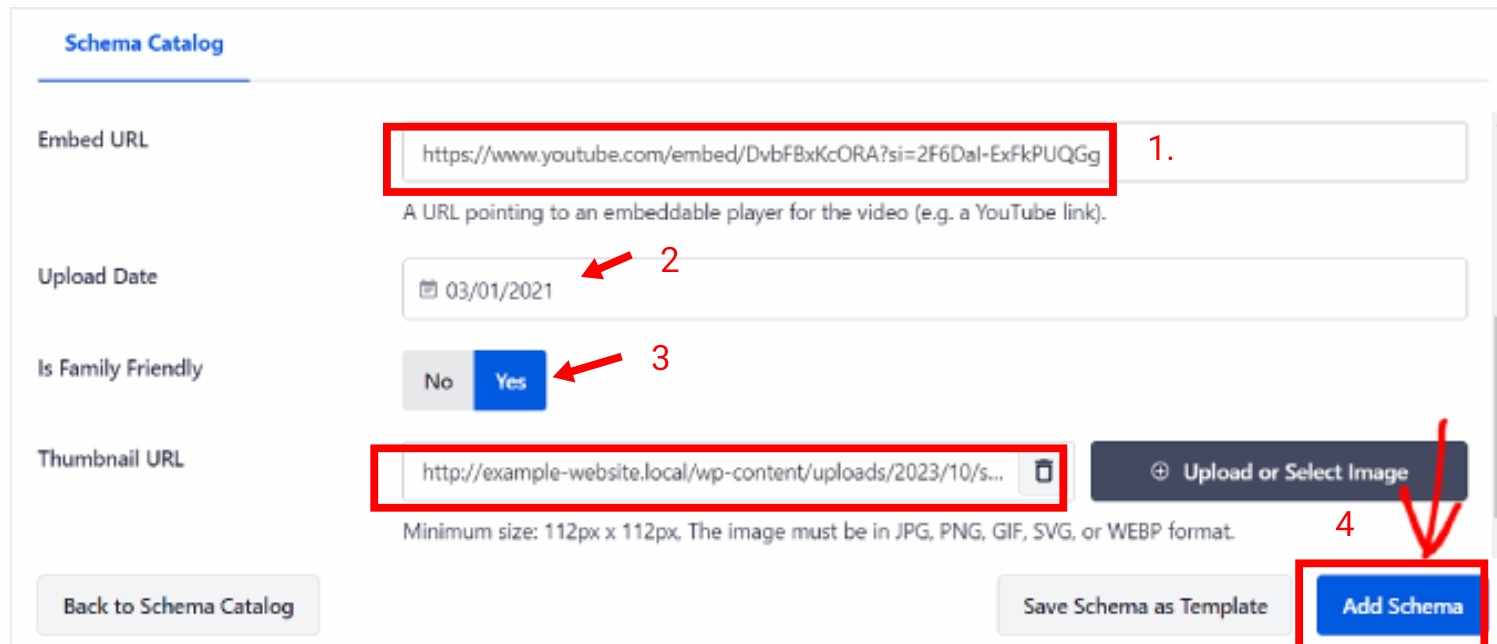
เพียงเท่านี้ คุณก็จะเห็นรายการสคีมาวิดีโอในแท็บ Schema ภายในการตั้งค่า AIOSEO แล้ว
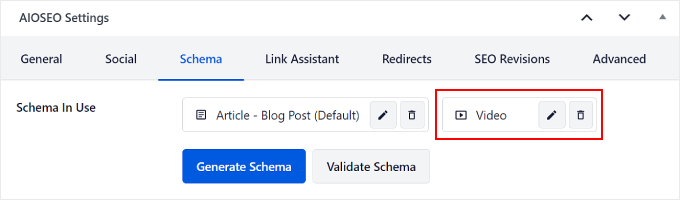
เปิดใช้งานการ Lazy Loading
โดยใช้ WP Rocket เป็นตัวช่วย สิ่งนี้ทำให้เว็บไซต์ของคุณโหลดเร็วขึ้น เพราะไม่จำเป็นต้องโหลดองค์ประกอบวิดีโอทั้งหมดไปพร้อม ๆ กัน

วิธีการก็ง่ายมากสำหรับคนที่ติดตั้งปลั๊กอิน WP Rocket เรียบร้อยแล้ว ให้ไปที่ การตั้งค่า » WP Rocket จากแดชบอร์ด WordPress ของคุณ และไปที่แท็บ “Media” จากนั้น เพียงทำเครื่องหมายที่ช่อง “เปิดใช้งานสำหรับ iframe และวิดีโอ” และช่อง “แทนที่ iframe ของ YouTube ดังภาพตัวอย่าง”
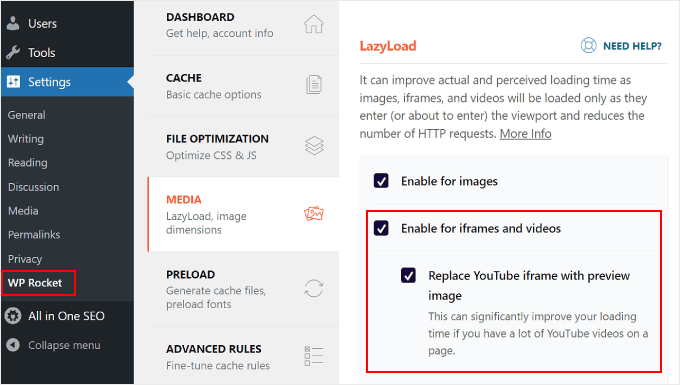
ใช้ CDN จัดการวีดีโอ
เว็บ CDN ได้รับการออกแบบมาเพื่อนำเสนอเนื้อหาวิดีโออย่างมีประสิทธิภาพ เพิ่มประสิทธิภาพการสตรีมวิดีโอโดยจัดเก็บสำเนาวิดีโอของคุณบนเซิร์ฟเวอร์ที่ตั้งอยู่ในจุดยุทธศาสตร์ทั่วโลก หากคุณอัปโหลดวิดีโอไปยังบริการของบุคคลที่สามอย่างเช่น Youtube แล้ว การมี CDN วิดีโอก็ไม่จำเป็น แต่สำหรับผู้ที่เลือกโฮสต์วิดีโอด้วยตนเองเราขอแนะนำวิธีนี้ครับ

สรุปท้ายบท
สำหรับ Video ใน WordPress นั้นถ้าหากถูกปรับแต่งอย่างเหมาะสมจะช่วยให้วิดีโอของคุณโหลดได้เร็วขึ้น มีคุณภาพที่ดี และสามารถเข้าถึงได้ง่ายขึ้นบนเว็บไซต์ WordPress โดยใช้วิธีการและเครื่องมือหล่านี้
การบีบอัดวิดีโอ การลดขนาดไฟล์วิดีโอโดยไม่ลดคุณภาพอย่างมีนัยสำคัญเป็นสิ่งสำคัญ เครื่องมืออย่าง HandBrake หรือ Adobe Media Encoder สามารถช่วยคุณบีบอัดวิดีโอได้ โดยทั่วไปควรเลือกการบีบอัดแบบ H.264 ซึ่งเป็นมาตรฐานที่รองรับกันอย่างกว้างขวาง
- การเลือกขนาดและอัตราส่วนภาพที่เหมาะสม ขนาดวิดีโอควรเข้ากับเลย์เอาท์ของเว็บไซต์ การใช้วิดีโอที่มีขนาดใหญ่เกินไปอาจทำให้เว็บไซต์โหลดช้าลง ให้พิจารณาขนาดที่เหมาะสมและอัตราส่วนภาพที่เหมาะสมกับเว็บไซต์ของคุณ
- การใช้ Lazy Load การใช้ Lazy Load หมายถึงการโหลดวิดีโอเมื่อผู้ใช้เลื่อนหน้าเว็บไซต์มาถึงจุดที่วิดีโออยู่จริงๆ ซึ่งช่วยลดเวลาในการโหลดหน้าเว็บไซต์และปรับปรุงประสบการณ์ผู้ใช้
- การใช้ CDN (Content Delivery Network) CDN ช่วยให้วิดีโอของคุณถูกจัดเก็บและส่งมอบจากเซิร์ฟเวอร์ที่อยู่ใกล้กับผู้ใช้ที่สุด ทำให้เวลาโหลดวิดีโอเร็วขึ้น และลดการใช้ทรัพยากรของเซิร์ฟเวอร์หลัก
- การใช้ปลั๊กอินปรับแต่งวิดีโอ มีปลั๊กอินมากมายสำหรับ WordPress ที่สามารถช่วยในการจัดการและปรับแต่งวิดีโอได้ อย่างเช่น AIOSEO WP Smush หรือ EWWW Image Optimizer ซึ่งสามารถช่วยบีบอัดวิดีโอได้โดยอัตโนมัติ
การปรับแต่งวิดีโอไม่ได้เพียงแต่ช่วยให้เว็บไซต์ของคุณโหลดเร็วขึ้นเท่านั้น แต่ยังช่วยให้ SEO ของคุณดีขึ้น และปรับปรุงประสบการณ์ของผู้ใช้ ดังนั้น อย่าลืมนำเคล็ดลับเหล่านี้ไปปรับใช้กับเว็บไซต์ WordPress ของคุณเพื่อผลลัพธ์ที่ดียิ่งขึ้นด้วยนะครับ






